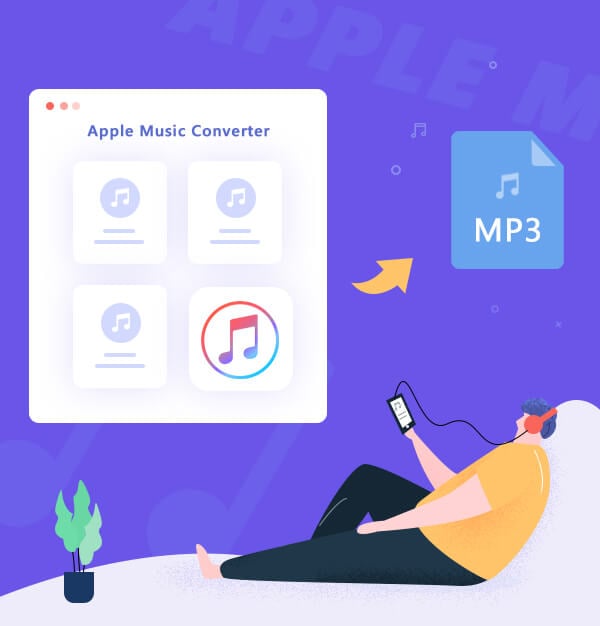
Wie man Apple Music Songs in MP3 konvertiert
Erfahren Sie, wie Sie Apple Music Songs in 5 einfachen Schritten herunterladen und als MP3-Dateien speichern.
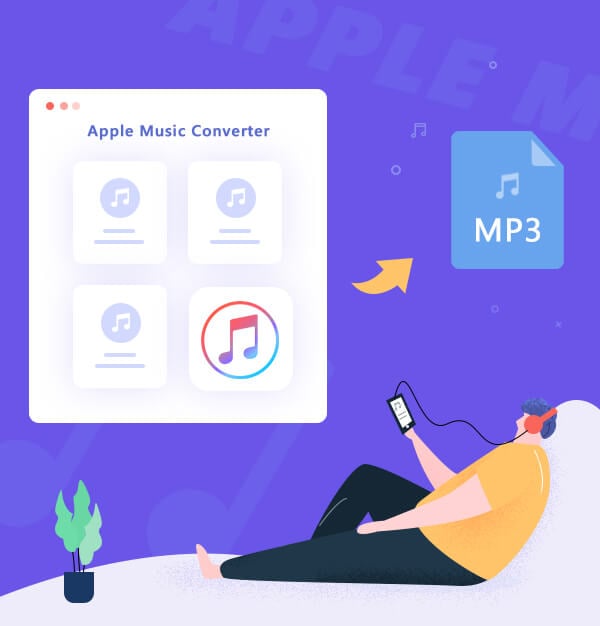
Erfahren Sie, wie Sie Apple Music Songs in 5 einfachen Schritten herunterladen und als MP3-Dateien speichern.
Apple Music wurde am 8. Juni 2015 angekündigt und am 30. Juni 2015 gestartet. Es besitzt jetzt über 100 Millionen Songs in verlustfreiem Audio. Benutzer können Singles, Alben oder bestehende Wiedergabelisten anhören und Apple Music-Songs offline herunterladen. Im Vergleich zu ähnlichen Produkten bietet Apple Music eine 3-monatige kostenlose Testversion. Für viele Menschen ist dies zweifellos ein großer Anreiz - auch wenn Sie es möglicherweise nach 3 Monaten nicht abonnieren, werden Sie es zumindest ausprobieren. Nach dem 3-monatigen kostenlosen Test müssen Sie für den Service bezahlen.
Beim Genießen von Apple Music ist es wichtig zu beachten, dass Sie nach Ablauf Ihres Apple Music-Kontos die Songs in Apple Music nicht mehr abspielen können. Manche fragen vielleicht: "Ich habe all diese Songs heruntergeladen. Wie können sie mich einschränken?" Apple Inc. hat auch dieses Problem bedacht und verschlüsselt alle Musikdateien von Apple Music. Daher können Sie die Songs nach Ablauf der Mitgliedschaft nicht mehr abspielen. Unabhängig davon, ob Sie Apple Music abonnieren, können Sie Apple Music-Songs, die Sie heruntergeladen haben, nicht mit anderen Softwareprogrammen abspielen, wie beispielsweise mit einem Autoplaylist oder DJ-Software. Wenn Sie also Apple Music-Songs ohne Einschränkungen streamen möchten, empfehlen wir Ihnen, Apple Music-Songs in das MP3-Format umzuwandeln. In diesem Fall müssen Sie ein Tool eines Drittanbieters verwenden. Hier empfehlen wir Ihnen den AudiFab Apple Music Converter.
AudiFab Apple Music Converter ist kompatibel mit Windows 7, 8, 10, 11 und macOS 11 - 26. Es ist ein großartiges Tool, das verwendet wird, um Apple Music-Songs, Podcasts und Hörbücher in MP3/AAC/WAV/FLAC/AIFF/ALAC-Format zu konvertieren. Darüber hinaus kann der AudiFab Apple Music Converter auch Ihre lokalen Audiodateien in MP3/M4A/FLAC/WAV/OGG/AIFF-Format konvertieren, Musik auf CD brennen und ID3-Tags bearbeiten. Er behält nach der Konvertierung die ursprüngliche Audioqualität und ID3-Tags bei. Außerdem können Sie wählen, wie Sie die konvertierten Dateien benennen und sortieren möchten.
Wenn Sie AudiFab Apple Music Converter verwenden möchten, um Apple Music-Songs in das MP3-Format zu konvertieren, stellen Sie bitte zunächst sicher, dass Ihr Apple Music-Konto sich noch im Abonnementzeitraum befindet, da AudiFab andernfalls die Musik nicht aufnehmen kann. Sie können Apple Music nach Abschluss der Konvertierung abbestellen.

Inhalt: Im Folgenden zeigen wir Ihnen, wie Sie den AudiFab Apple Music Converter Schritt für Schritt verwenden, um Apple Music-Songs als MP3-Dateien herunterzuladen.
Öffnen Sie den AudiFab Apple Music Converter.
Öffnen Sie den AudiFab Apple Music Converter. Wählen Sie die App zum Download aus. Unser Programm erkennt automatisch iTunes/Musik auf Ihrem Computer.
| Plattform | Win | Mac |
|---|---|---|
| iTunes/Music App | Bis zu 10-fache Geschwindigkeit bei bester Audioqualität | 1-fache Geschwindigkeit bei bester Qualität |
| Apple Music Webplayer | bei 10-facher Geschwindigkeit Konvertierung | |
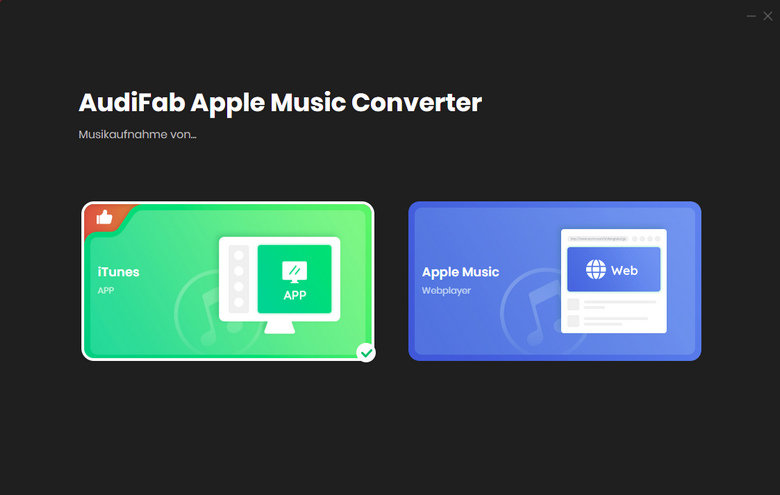
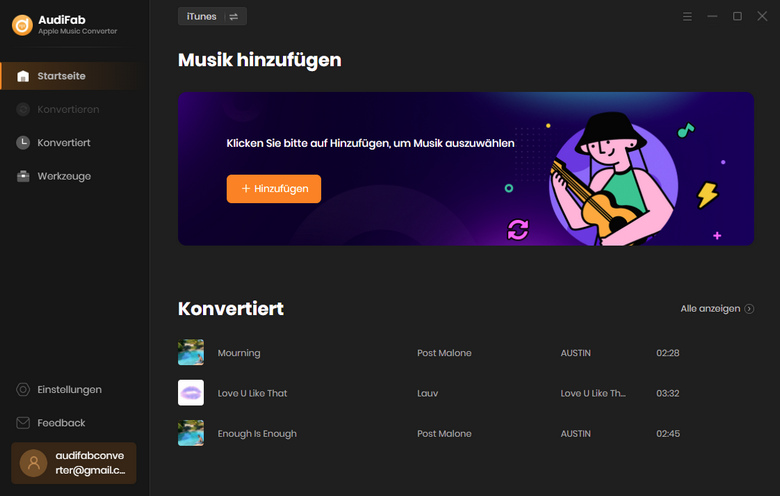
Hinweis: Bitte bedienen Sie iTunes/Music nicht während der Konvertierung von Songs.
Fügen Sie Apple Music-Songs zu AudiFab hinzu.
Klicken Sie auf die Schaltfläche "+ HINZUFÜGEN", dann wird ein Popup-Fenster angezeigt, das Ihnen alle Songs in Ihrer Apple Music-Bibliothek anzeigt. Sie können im Popup-Fenster Apple Music-Songs, Podcasts und Hörbücher hinzufügen und auswählen, wie Sie möchten.
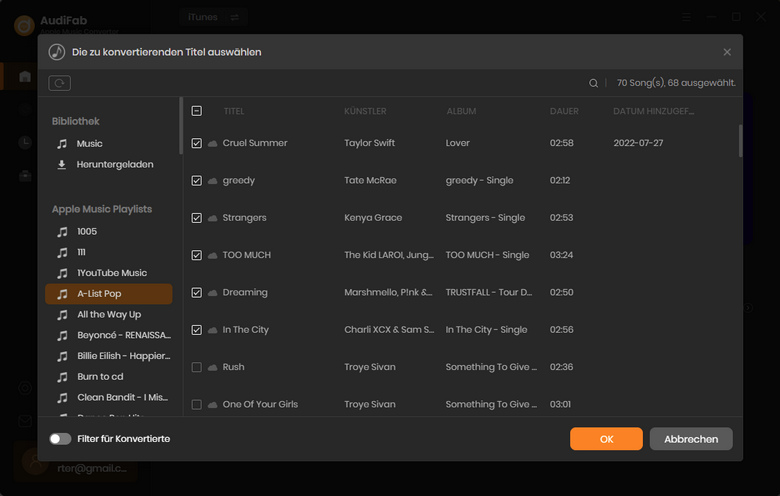
Wählen Sie MP3 als das Ausgabeformat aus.
Nachdem Sie die Songs, die Sie herunterladen möchten, hinzugefügt haben, ist der nächste Schritt, das Ausgabeformat entsprechend Ihren Bedürfnissen auszuwählen. Klicken Sie auf die Einstellungen-Schaltfläche (wie das Zahnrad-Symbol) auf der Programmoberfläche. Es wird ein Popup-Fenster angezeigt, das Ihnen Einstellungen für die Konvertierung und die Ausgabe ermöglicht. MP3, WAV, AAC, AIFF, ALAC und FLAC stehen zur Auswahl, und bitte klicken Sie, um das MP3-Format auszuwählen. Sie können hier auch den Ausgabepfad wählen.
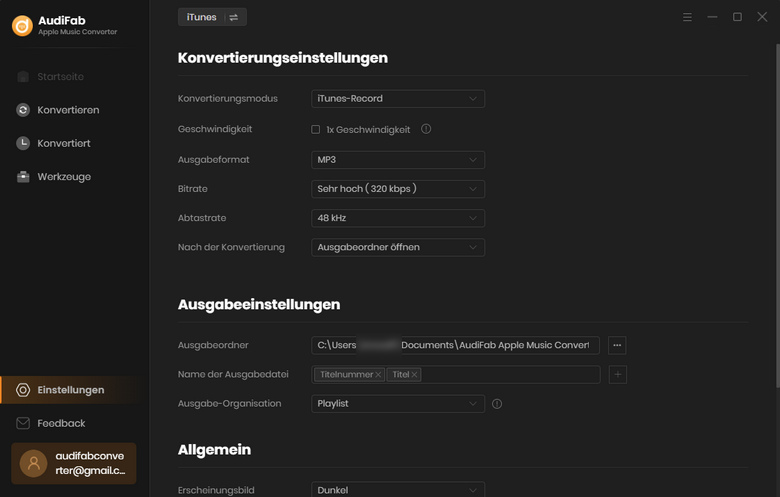
P.S.: Für das Problem der langsamen Konvertierungsgeschwindigkeit klicken Sie bitte auf das Symbol neben dem Menüsymbol in der AudiFab-Benutzeroberfläche, wählen Sie dann "WebPlayer Download" als Konvertierungsmodus. Damit können Sie Songs bis zu 10x schneller konvertieren.
Konvertieren Sie Apple Music-Songs in das MP3-Format.
Nach Abschluss der oben genannten Schritte kehren Sie bitte zur Startoberfläche zurück. Der nächste Schritt besteht darin, auf der Hauptoberfläche auf die Schaltfläche "Konvertieren" zu klicken. Die Konvertierungszeit hängt davon ab, wie viele Songs Sie konvertieren möchten.
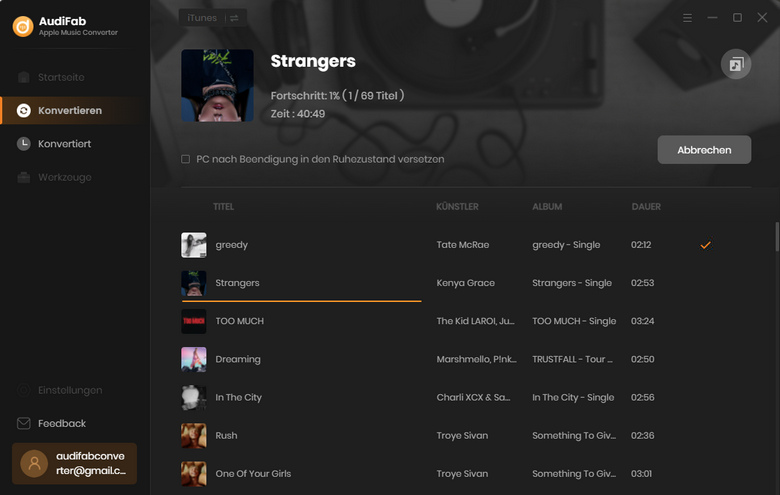
Finden Sie die konvertierten Apple Music MP3-Dateien auf der lokalen Festplatte.
Nachdem alle Songs erfolgreich konvertiert wurden, öffnet AudiFab Apple Music Converter den Ausgabeordner für Sie. Alternativ können Sie sie finden, indem Sie links auf "Konvertiert" klicken und mit der Maus über die Musikdateien fahren - dort wird auf der rechten Seite ein Ordnersymbol angezeigt.
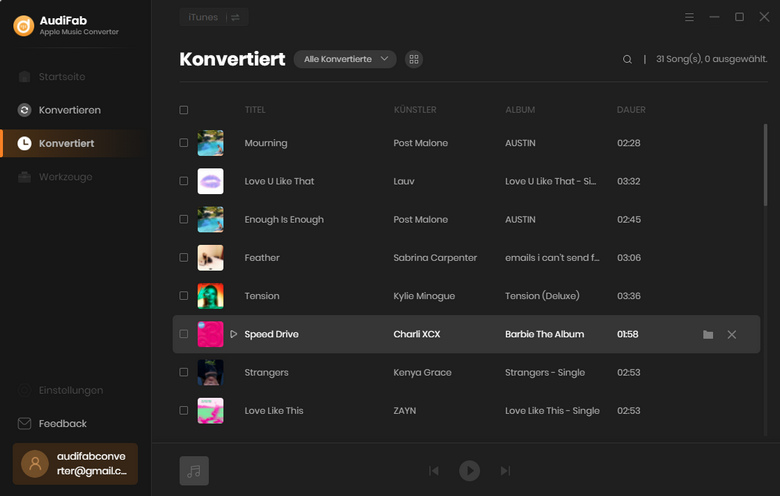
Apple Music ist definitiv ein Musik-Streaming-Dienst, der es wert ist, ausprobiert zu werden. Allerdings können Sie nach Ablauf Ihres Apple Music-Kontos keine Apple Music-Songs mehr anhören. Außerdem können Sie Apple Music-Songs nicht direkt als MP3-Dateien speichern. Aber Sie können ganz einfach Apple Music-Songs herunterladen und in das MP3-Format konvertieren mit dem AudiFab Apple Music Converter.
Öffnen Sie einfach den AudiFab Apple Music Converter, klicken Sie auf "+ HINZUFÜGEN", wählen Sie MP3 als das Ausgabeformat und klicken Sie dann auf die Konvertieren-Schaltfläche, um die Konvertierung zu starten.
AudiFab Apple Music Converter kann kostenlos getestet werden. Es kann kostenlos heruntergeladen werden und konvertiert die erste Minute jeder Audiodatei zur Probe. Wenn das Programm Ihren Anforderungen entspricht, können Sie eine Lizenz erwerben, um die zeitliche Begrenzung aufzuheben.
Musik ist die größte Kommunikation auf der Welt, und hier sind einige Artikel, die Ihnen helfen können, Musik auf eine bessere Weise zu genießen.